هناك العديد من الملفات المهمة، وأريد نسخ المجلدات والمجلدات الفرعية إلى موقع آخر. هل يمكن لأي شخص أن يرشدني إلى كيفية نسخ بنية الدليل لجميع الملفات؟
هياكل الدليل مملة، وأي نقرة خاطئة يمكن أن تسبب خطأ في نسخها. لكنأمر Xcopy لنسخ المجلدات والمجلدات الفرعيةيمكن أن تجعل العملية أبسط. إذا لم تكن على دراية جيدة باستخدامه، فهذه هي المقالة المناسبة لك.
سنوجه هنا حول أمر Xcopy،كيفية استخدام Xcopy للنسخ الاحتياطي للملفات.تابع القراءة لمعرفة المزيد عنها.
المعرفة حول Xcopy Command
يأتي الأمر المدمج في نظام التشغيل Windows مع ميزات أكثر تقدمًا من أمر "copy" البسيط. تشمل ميزاته:
- نسخ الدلائل
- نسخ الدلائل الفرعية ويمكن حتى نسخ بنية الدليل المصدر
- تحديد الملفات المحدثة
- استبعاد الملفات على أساس الامتدادات أو أسماء الملفات
- احذف سمة القراءة فقط تلقائيًا أثناء نسخ بنية الدليل المصدر.
الآن في القسم التالي، دعونا نرى كيفية استخدام أمر Xcopy
كيفية نسخ الملفات والمجلدات من خلال Xcopy Command؟
دعنا ننتقل لنرى كيفية استخدامأمر Xcopy لنسخ المجلدات والمجلدات الفرعية. فيما يلي الخطوات المناسبة لك:
الخطوة 1: انقر فوق "ابدأ" واكتب CMD في مربع بحث النظام. الآن انقر بزر الماوس الأيمن على CMD وقم بتشغيله كمسؤول.
الخطوة 2: اكتب “Xcopy” في CMD لنسخ المجلدات والمجلدات الفرعية. واحد منأمثلة أوامر Xcopy هي
Xcopy C:\*** D:\*** /E /H /C /I
هنا *** هو اسم المجلد
- / E - يقوم بنسخ الدلائل الفرعية التي تتضمن أيضًا الدلائل الفارغة.
- / H - سيتم نسخ الملفات التي لها سمات الملفات المخفية وملفات النظام.
- / C - يستمر في نسخ الملفات حتى في حالة حدوث خطأ ما.
- / I - إذا كنت في شك، فقط افترض أن الوجهة عبارة عن مجلد. هذا عندما لا توجد وجهة.
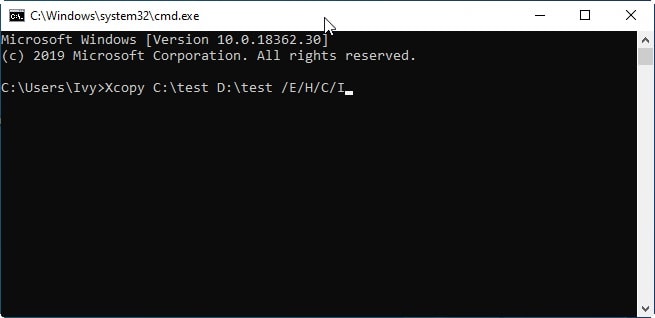
تذكر أنه إذا كان اسم الملف الخاص بك أكثر من 8 أحرف، فمن المستحسن استخدام علامات الاقتباس على المسار. سيمنع حدوث أي خطأ.
لقد تعلمت كيفية الاستخدامXcopy cmd. ولكن إذا كنت ترغب في أخذ نسخة احتياطية من ملفاتك، فإننا نوصي باستخدام UBackit.
كيفية النسخ الاحتياطي للمجلدات والمجلدات الفرعية من خلال Wondershare UBackit؟
Wondershare UBackit هي أداة ممتازة للنسخ الاحتياطي للمجلدات والمجلدات الفرعية. ستساعد هذه الواجهة سهلة الاستخدام في النسخ الاحتياطي التلقائي وستقدم أيضًا إشعارات ذكية. يمكنك استخدام هذه الأداة بسهولة لجدولة النسخ الاحتياطية.
الخطوة 1: حدد المجلدات والملفات
قم بتشغيل Wondershare UBackit على نظامك وانتقل إلى "النسخ الاحتياطي والاستعادة". ثم اضغط على "ابدأ". وحدد الملفات والمجلدات التي تريد نسخها احتياطيًا. إذا كنت ترغب في البحث عن أي مجلد معين، يمكنك القيام بذلك من خلال خيار البحث.

الخطوة 2: حدد وجهة النسخ الاحتياطي
الآن احفظ النسخة الاحتياطية في الموقع المطلوب. يمكنك الاختيار من بين أي من محركات الأقراص الداخلية أو الخارجية المتصلة بالنظام.

الخطوة 3: تعيين النسخ الاحتياطي التلقائي
بناءً على متطلباتك، يمكنك ضبط النسخ الاحتياطي يوميًا وشهريًا وأسبوعيًا وبدون توقف. هذا ليس إلزاميًا، ويمكنك حتى النسخ الاحتياطي دون أي جدول زمني.

الخطوة 4: بدء النسخ الاحتياطي
شاهد التقدم على الشاشة، وعند اكتمال النسخ الاحتياطي، ستقوم الأداة بإعلامك. يمكنك استعادته لاحقًا عندما تشعر بالحاجة.
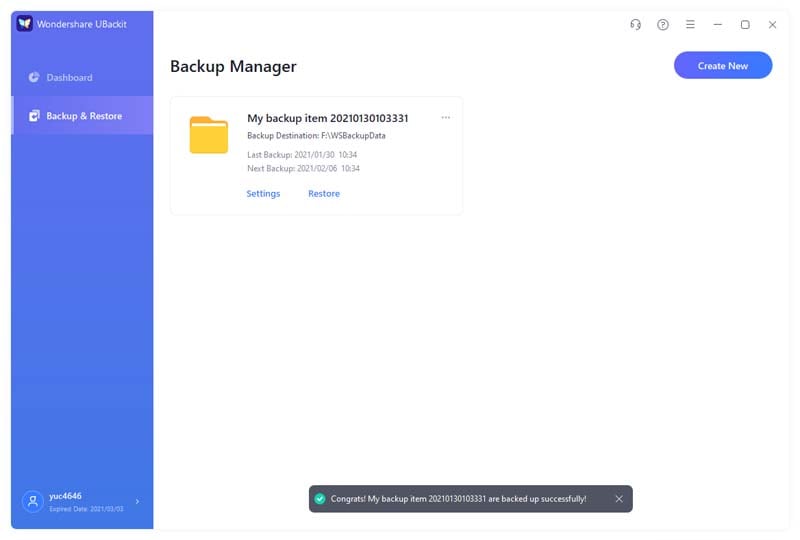
الاستنتاج
Xcopy هو أفضل أمر مدمج لنسخ الملفات والمجلدات مع الدلائل. في حالة عدم وجود ذلك، يمكن أن يؤدي نسخ الملفات إلى حدوث أخطاء. أعلاه، لقد ناقشنا كل شيء عن Xcopy واستخدامه. علاوة على ذلك، إذا كنت ترغب في أخذ نسخة احتياطية، فإننا نوصي بأخذها مع Wondershare UBackit.

Khalid Abdullahi
contributor Editor
Generally rated4.5(105participated)